自用记录,参考链接:mysql数据库安装(详细)_体会!的博客-CSDN博客_mysql安装教程
1.下载地址:
MySQL :: Download MySQL Community Server

2.解压下载的压缩包
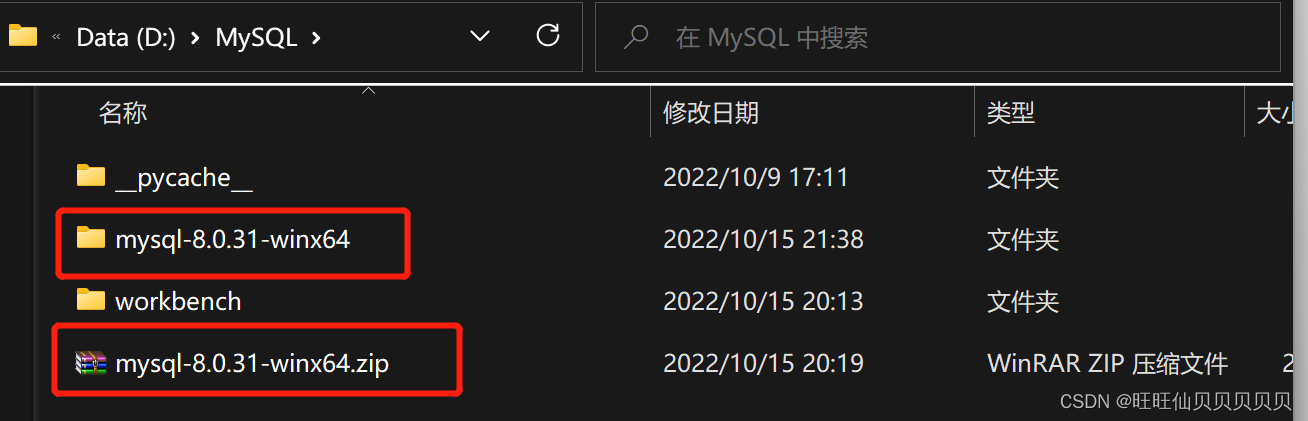
打开文件,内容如下(除了没有data文件)
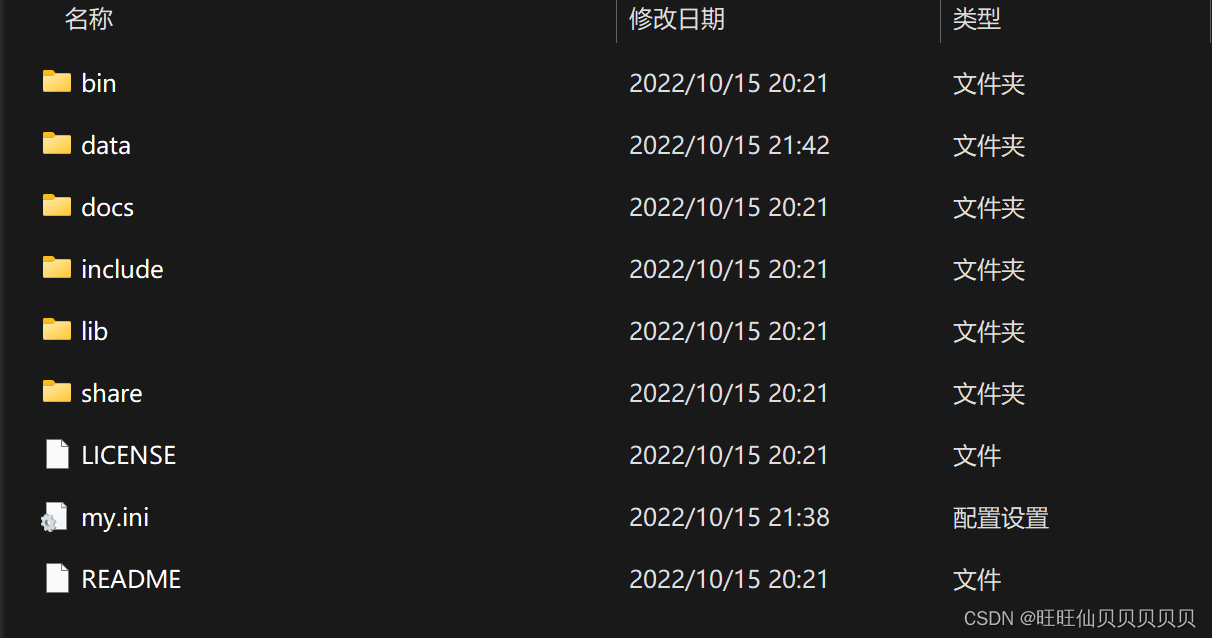
4.配置环境变量,添加mysql安装的bin文件目录的路径
此电脑->属性->高级系统设置->环境变量
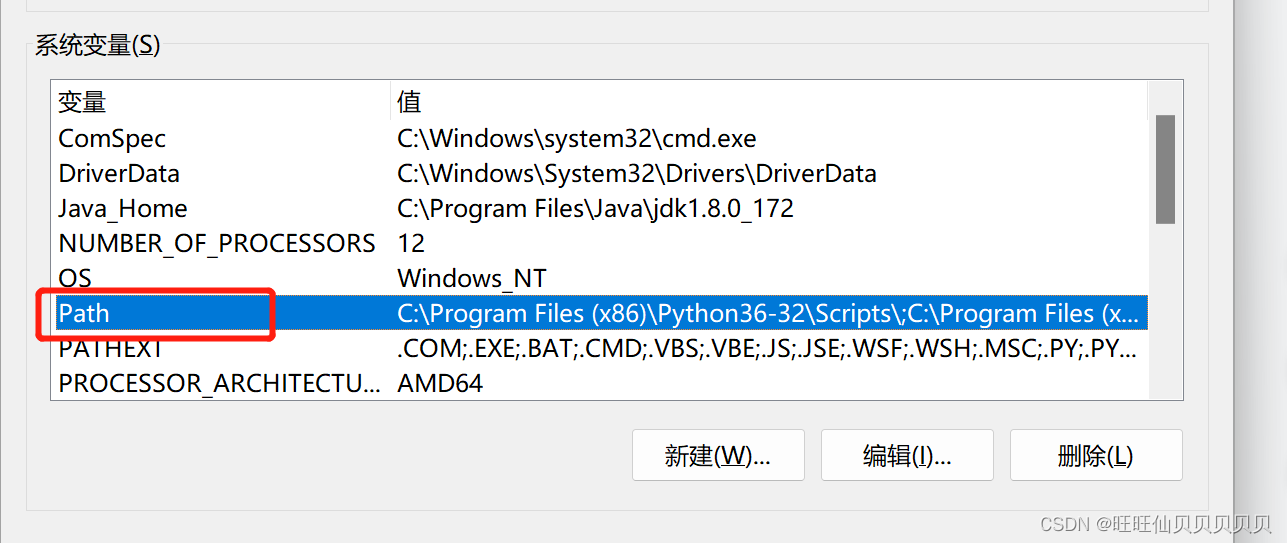
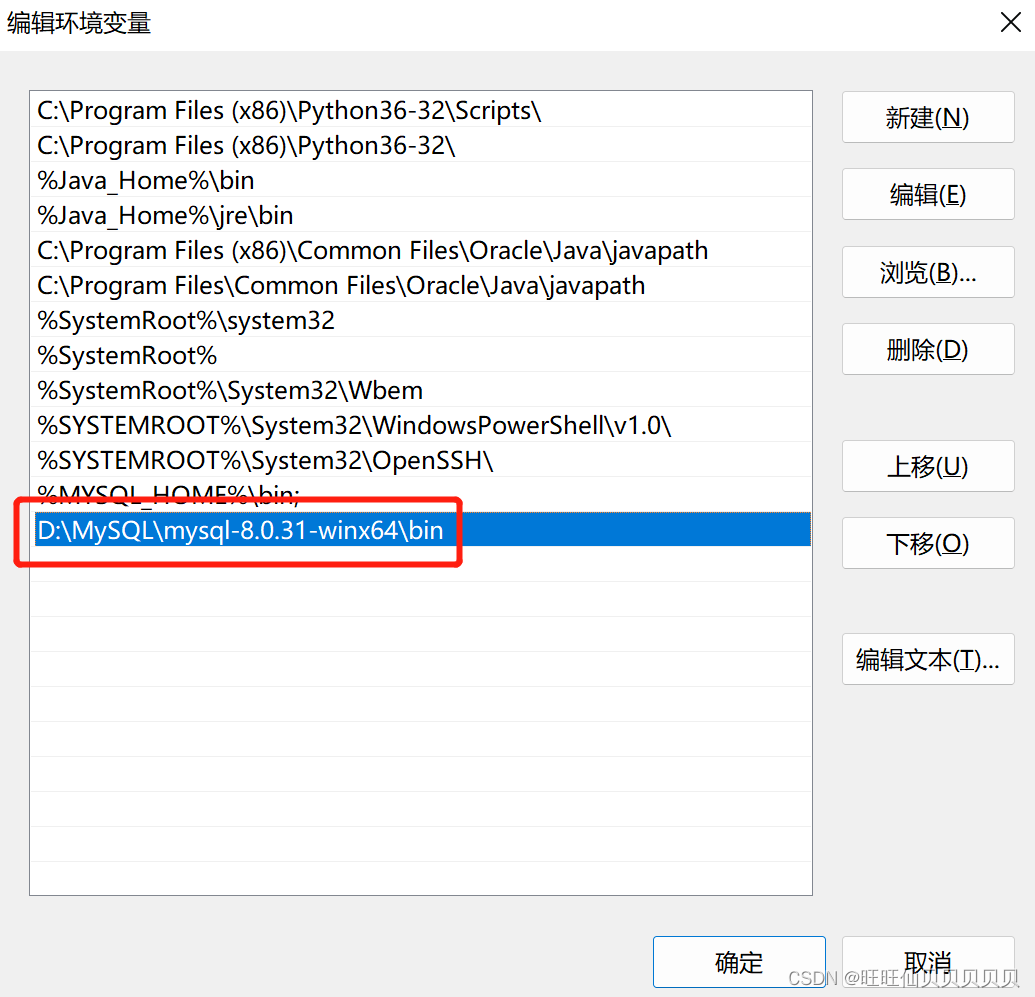
5.创建一个新的文件后缀名为 .ini 的 my.ini空白文件。
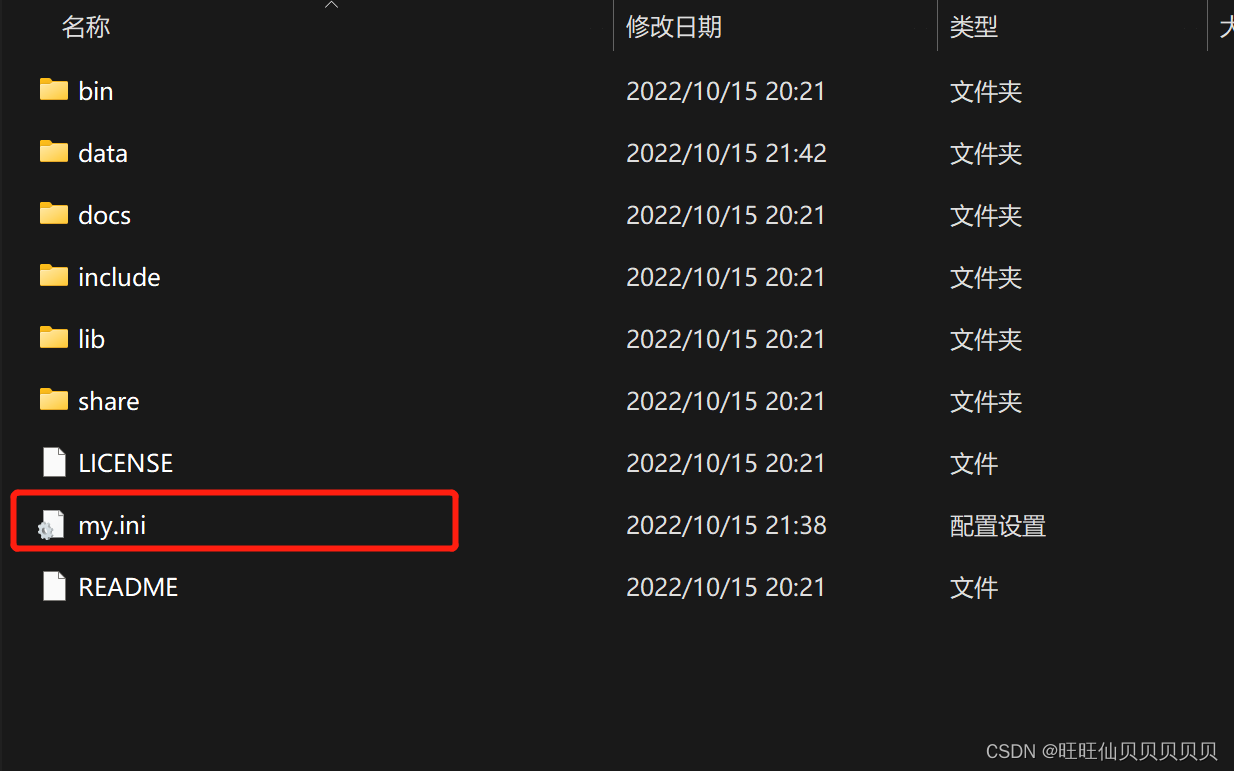
编辑创建好的my.ini文件,用于初始化mysql数据库,tips:路径必须为“’\”的形式。
[mysql]
# 设置mysql客户端默认字符集
default-character-set=utf8
[mysqld]
# 设置3306端口
port = 3306
# 设置mysql的安装目录
basedir = D:\\mysql\\mysql-8.0.17-winx64(自己的安装路径!!!双斜杠!!!)
# 允许最大连接数
max_connections=20
# 服务端使用的字符集默认为8比特编码的latin1字符集
character-set-server=utf8
# 创建新表时将使用的默认存储引擎
default-storage-engine=INNODB
# 创建模式
sql_mode = NO_ENGINE_SUBSTITUTION,STRICT_TRANS_TABLES6.管理员身份 cmd进入bin目录,输入mysqld --initialize,回车,文件夹下会自动创建data。

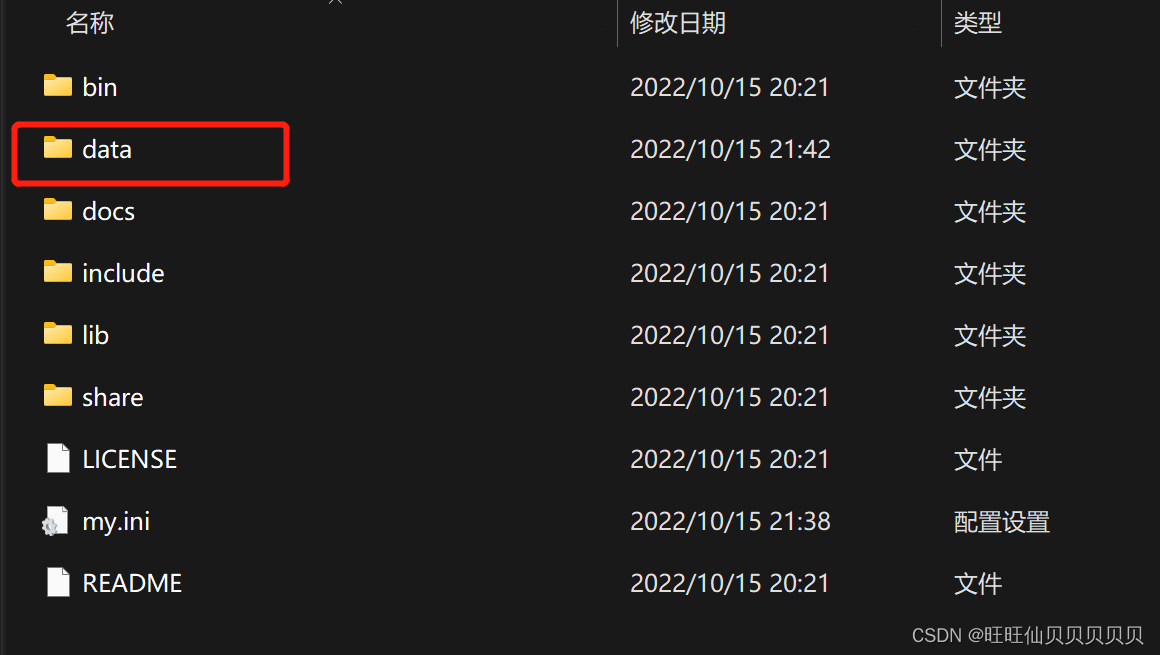
7.在bin目录下运行 mysqld --install,重新安装mysql服务
8.继续在bin目录下运行 net start mysql,启动mysql服务
9.在新创建的data文件夹下面找到后缀为.err的文件打开搜索 root,红框中就是root账号默认密码
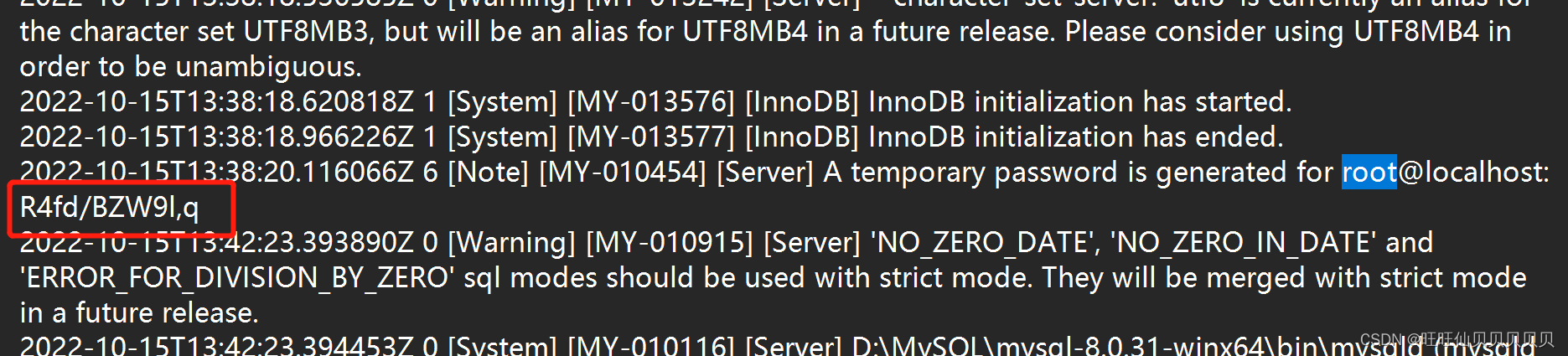
10.使用root账号密码登录MySQL mysql -u用户名 -p密码(图片上是已修改后的密码,第一次就用上图的默认密码)

11.修改root默认密码
alter user 'root'@'localhost' identified with mysql_native_password by '新密码';

12.在navicat上测试连接

本文含有隐藏内容,请 开通VIP 后查看